Bu makale, Makine Çevirisi kullanılarak üretilmiştir.
Hesabımı nasıl temizleyebilirim ve alanı nasıl boşaltabilirim
Veritabanınız, şirketiniz içindeki en değerli kaynaklardan biridir. Ancak zamanla bazı bilgiler güncelliğini yitirebilir ve sağlığını ve kalitesini korumamak şirketinize para ve müşteriye mal olabilir.
Düzenli veritabanı bakımı verimliliği artırır ve daha yüksek dönüşüm oranlarına ulaşmanızı sağlar, bu nedenle alanı boşaltmanıza ve hesabınızın sorunsuz çalışmasını sağlamanıza yardımcı olacak bazı ipuçları burada.
Öğeleri Silme
Hesabınızdaki alanı boşaltmanın en etkili yolu, artık gerekli olmayan verileri silmektir. Bireysel öğeleri detay görünümlerinde veya liste görünümünü kullanarak toplu olarak silebilirsiniz.
Detay görünümünde silme
Pipedrive'da (potansiyel müşteri, anlaşma, iletişim, ürün, proje) tek bir öğeyi silmek için detay görünümüne gidin ve ”...“ > Sil seçeneğine tıklayın.
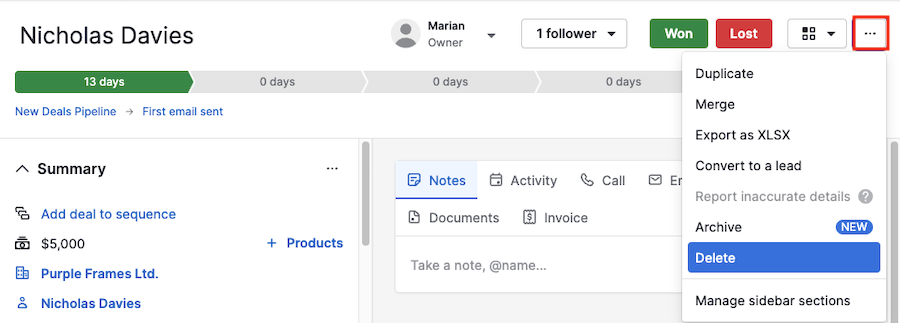
Liste görünümünde silme
Potansiyel müşterileri, anlaşmaları, iletişimleri, ürünleri veya aktiviteleri toplu olarak silmek istiyorsanız, özel öğe liste görünümüne gidin, silmek istediğiniz öğeleri seçin ve ardından çöp kutusu simgesine tıklayın.
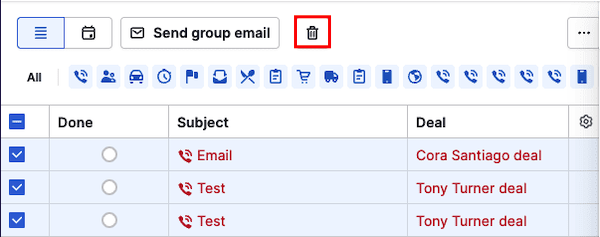
Öğeleri tek tek seçmek yerine hangi öğeleri sileceğinizi belirtmek istiyorsanız, liste görünümünde filtreler oluşturabilir ve uygulayabilirsiniz.
Anlaşmaları ve potansiyel müşterileri arşivleme
Arşivleme, tarihsel verileri kaybetmeden, aktif görünümünüzden pasifleşmiş potansiyel müşterileri ve anlaşmaları kaldırmanıza olanak tanır, böylece odaklanmanızı sürdürür ve sistem performansını artırırsınız.
Artık aktif olarak yönetilmeyen herhangi bir anlaşmayı veya potansiyel müşteriyi arşivleyebilirsiniz. İşte yaygın senaryolar:
- Uzun süre pasif
- Kapatılmış veya eski
- Düşük öncelikli veya düşük değerli
- Kaydetme amacıyla
Anlaşmaları ve potansiyel müşterileri arşivlemeyi bu makalede öğrenin.
Özel alanları ve raporları silme
Kullanım sınırları hem özel alanları hem de raporları etkiler, bu nedenle bunları silmeyi bilmek depolama yönetimi için önemlidir.
Özel alanlar
Sağ üst köşedeki hesap menüsünü açın, Kişisel tercihler > Veri alanları kısmına gidin, istenen alanı bulun ve ”...“ > Sil seçeneğine tıklayın.
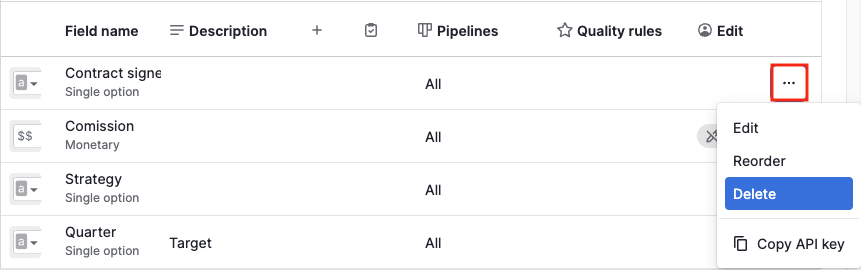
Raporlar
İstenilen raporu seçmek için İçgörüler kısmına gidin ve ”...“ > Sil seçeneğine tıklayın.
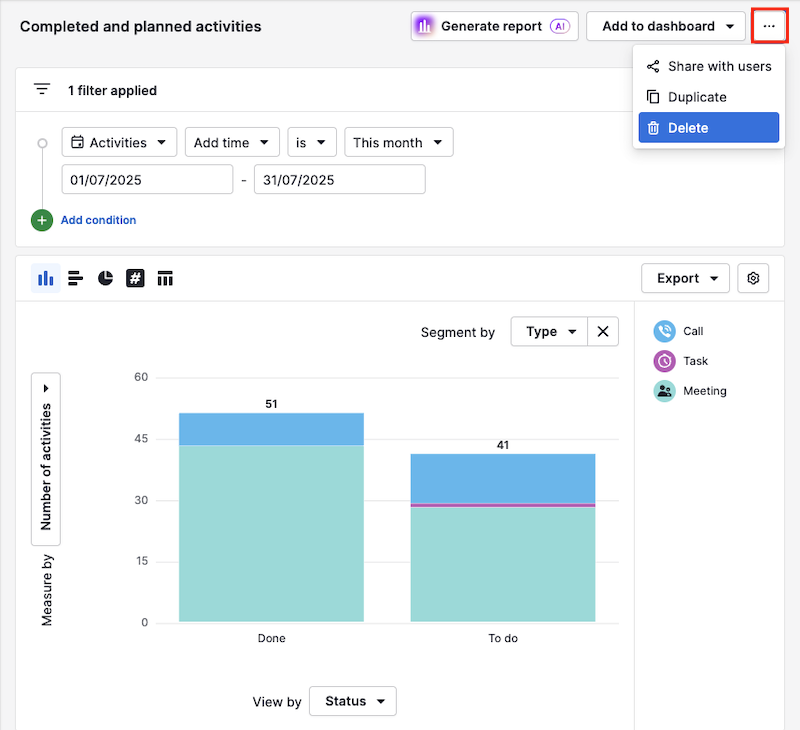
Anlaşmaları yönetme
Diğer öğelerin sahip olmadığı veri yönetimi ile ilgili anlaşmalar için bazı işlemler mevcuttur. Bu, özellikle açık anlaşmalar veya potansiyel müşteriler ve anlaşmalar sayısının kullanım limitleri tarafından etkilendiği için önemli olabilir.
Anlaşmaları potansiyel müşterilere dönüştürme
Hesabınızda aktif olmayan ancak hala potansiyel gösteren fazla sayıda açık anlaşma varsa, bu anlaşmaları potansiyel müşterilere dönüştürebilir ve Potansiyel Müşteriler Gelen Kutunuzda tutabilirsiniz.
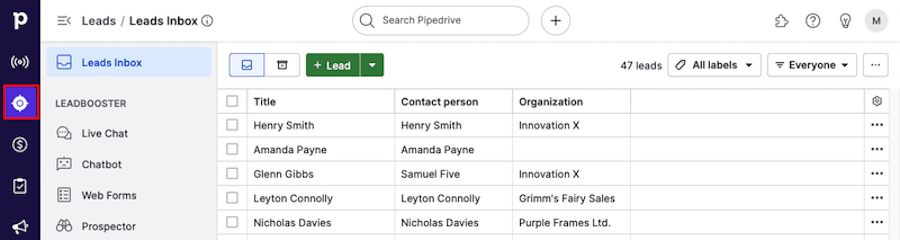
Bunu iki şekilde yapabilirsiniz:
- anlaşma detay görünümünden:

- anlaşma liste görünümünden:
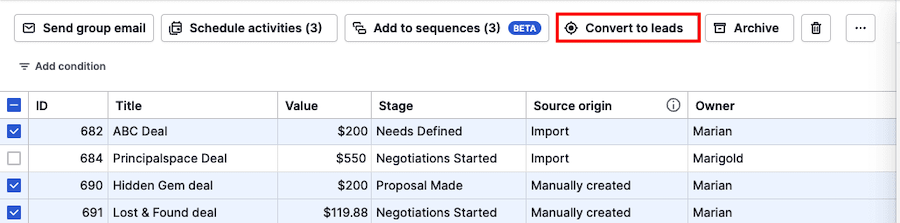
Anlaşmaları geri yükleme
Eğer silinen anlaşmalarınız varsa ve bunları hesabınıza geri eklemek istiyorsanız, önce tüm silinen anlaşmalar filtresini uygulayarak başlayın.
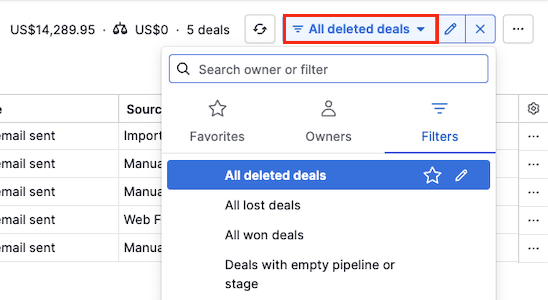
Sonra istenen anlaşmayı seçin ve detay görünümünde ”Geri Yükle“ butonuna tıklayın.

Anlaşma durumu
Kazanılan ve kaybedilen anlaşmaları açık tutmak, raporlarınızı ve istatistiklerinizi etkiler çünkü bunlar anlaşma depolamanıza dahil edilir.
Eğer anlaşmalarınız zaten kazanıldı veya kaybedildi ise, bunları uygun şekilde işaretlemenizi öneririz. Bunu iki farklı şekilde yapabilirsiniz:
- Detay görünümü
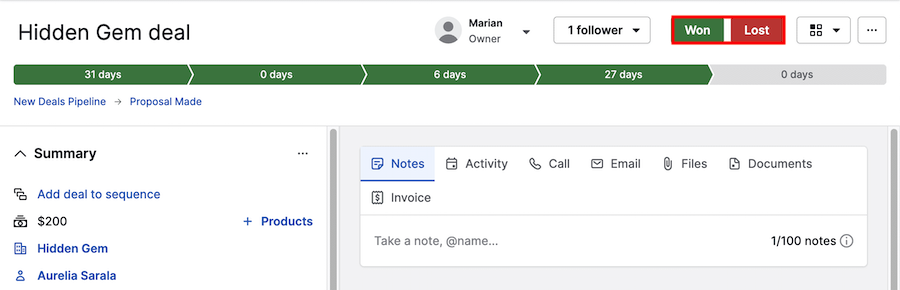
- Liste görünümü
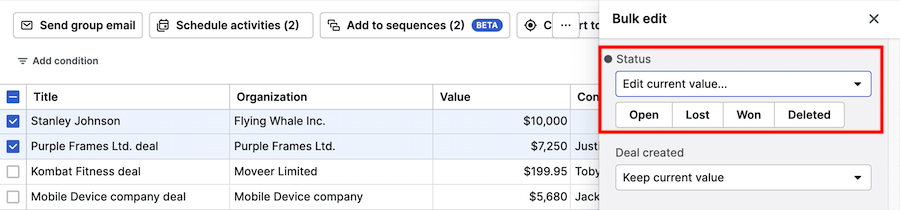
”Açık anlaşmalar” ve ”potansiyel müşteriler ve anlaşmalar” ne anlama geliyor?
Bir açık anlaşma , kazanılmamış , kaybedilmemiş veya silinmemiş bir anlaşmayı ifade eder. Bu, 29 Mayıs 2025'ten önce oluşturulan şirket hesapları için geçerlidir.
Potansiyel müşteriler ve anlaşmalar, arşivlenmemiş veya silinmemiş toplam potansiyel müşteri ve anlaşma sayısını ifade eder. Bu, 29 Mayıs 2025'ten itibaren oluşturulan hesaplar için geçerlidir.
Potansiyel müşteri ve anlaşma limitleri hakkında daha fazla bilgi edinin bu makaleden.
Yinelenenleri Yönetme
Verilerinizi düzenlemenin ve alan açmanın bir başka harika yolu, yinelenenleri kaldırmak veya birleştirmektir.
Ayrıntı görünümünde birleştirme
Fırsatlar ve kişiler, ”...“ > Birleştir seçeneğine tıklayarak ayrıntı görünümünde birleştirilebilir.

Birleştirmek istediğiniz fırsatın veya kişinin adını yazın veya otomatik doldurma seçeneklerini görmek için ilk birkaç harfi girin.
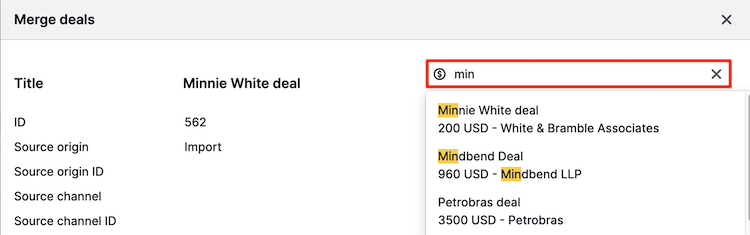
Birleştirmek için bir öğe seçtikten sonra, bu veriyi koru balonunu kullanarak hesabınızda hangi öğenin var olmaya devam edeceğini seçin, ardından ”Önizleme“ butonuna tıklayın.
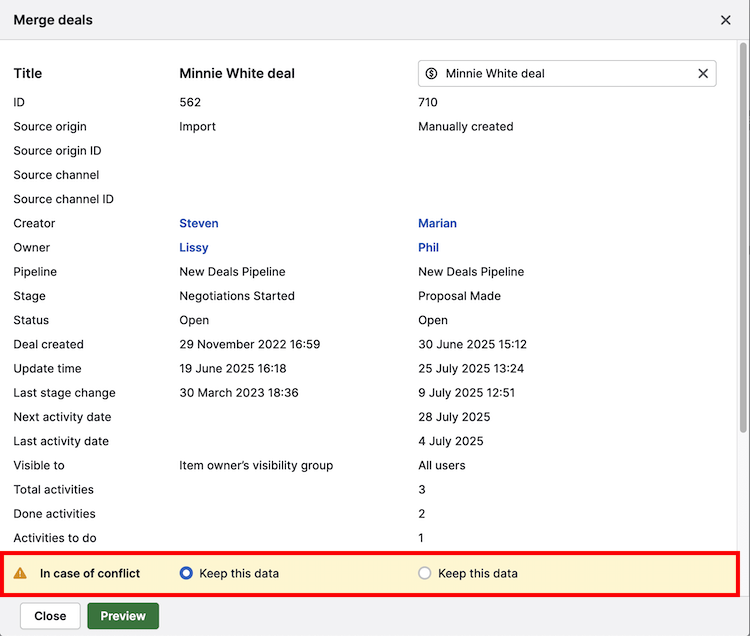
Yeni öğenizin, içine birleştirilen verileri de içeren bir önizlemesini göreceksiniz.
Örneğin, bu fırsat daha önce herhangi bir bağlı etkinliğe sahip değildi, ancak şimdi diğer fırsattan bir etkinliği var.
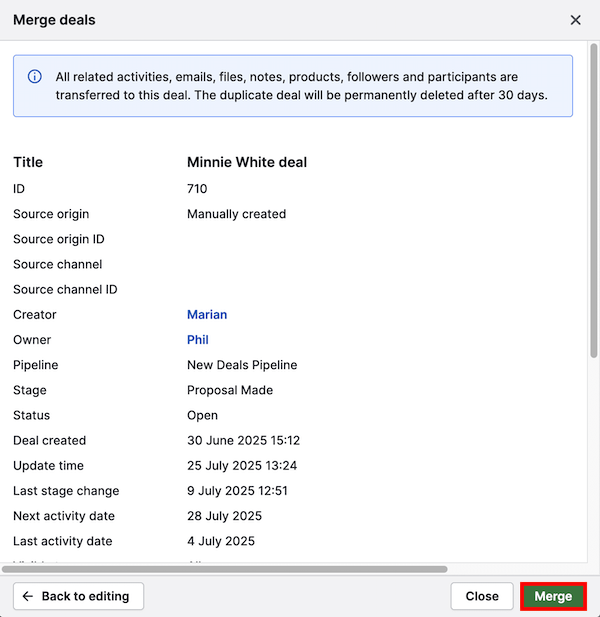
Değişiklikleri onaylamak için ”Birleştir“ butonuna tıklayın.
Yinelenenleri Birleştirme Aracı
Ayrıca, sağ üst köşedeki hesap menüsünü açarak ve Araçlar ve uygulamalar > Yinelenenleri Birleştir seçeneğine giderek kişileri birleştirebilirsiniz.
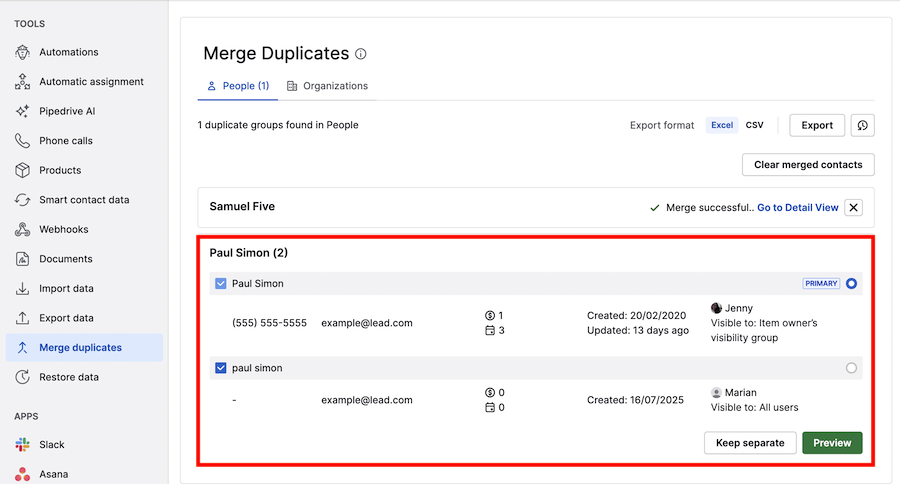
”Önizleme,“ butonuna tıkladıktan sonra, ayrıntı görünümündeki birleştirme aracına benzer bir önizleme penceresine yönlendirileceksiniz.
Notlar
Özel alanlar yerine notları kullanarak yer tasarrufu da yapabilirsiniz.
Örneğin, müşteri tanımı için bir metin özel alanı oluşturmak yerine, bu bilgiyi not olarak ekleyebilirsiniz.
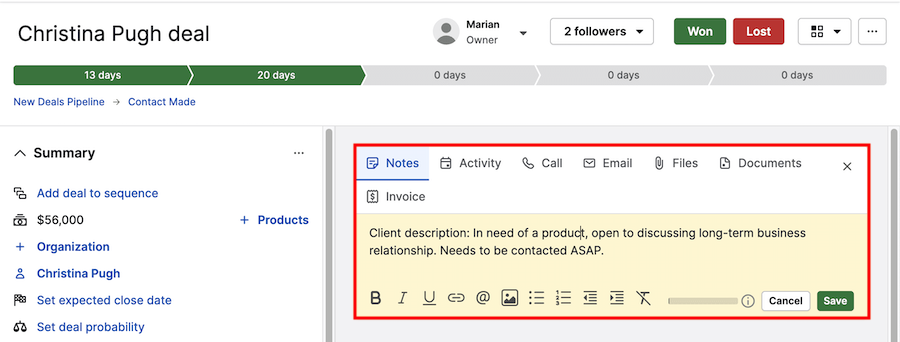
Bu makale faydalı oldu mu?
Evet
Hayır